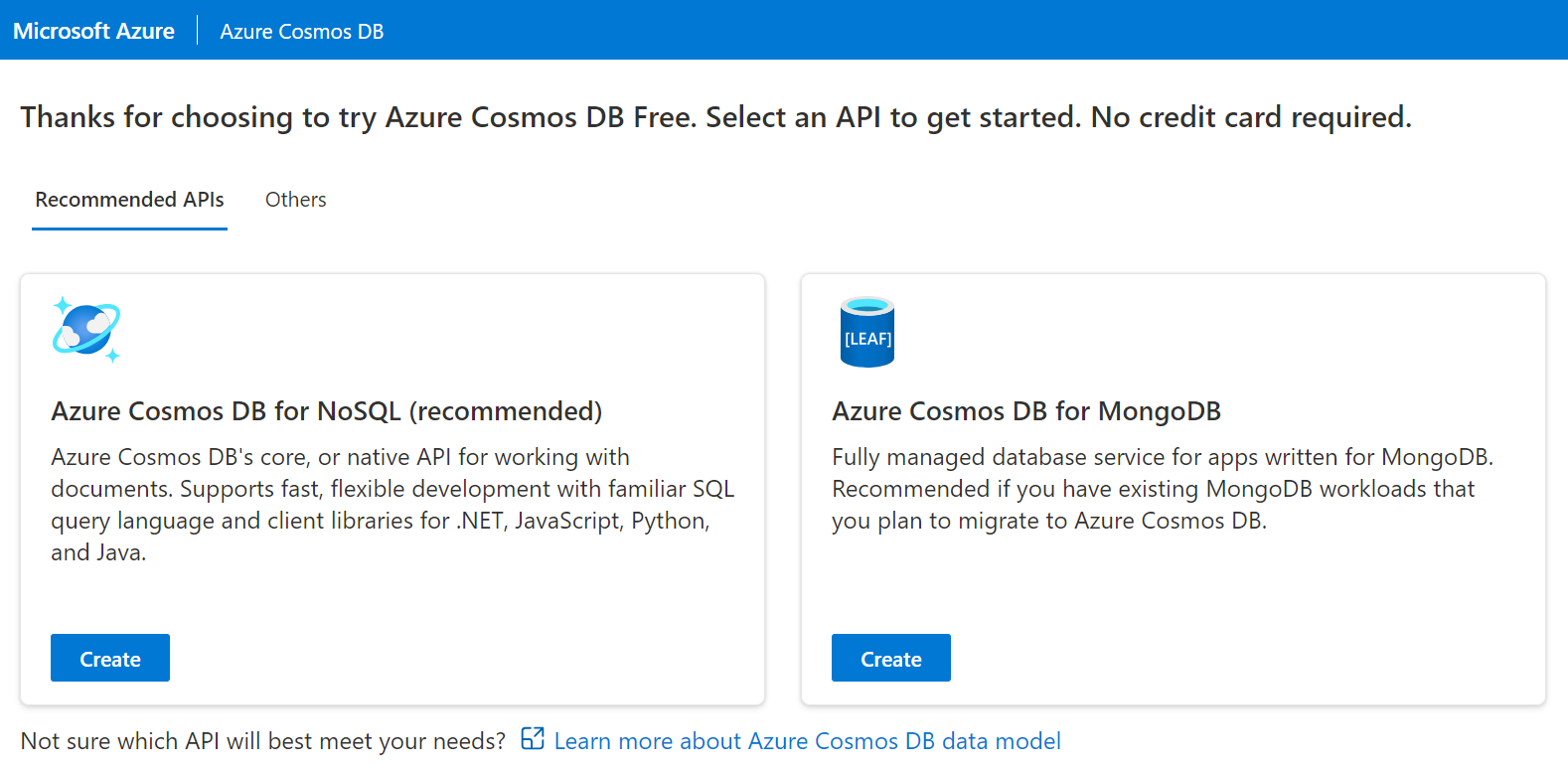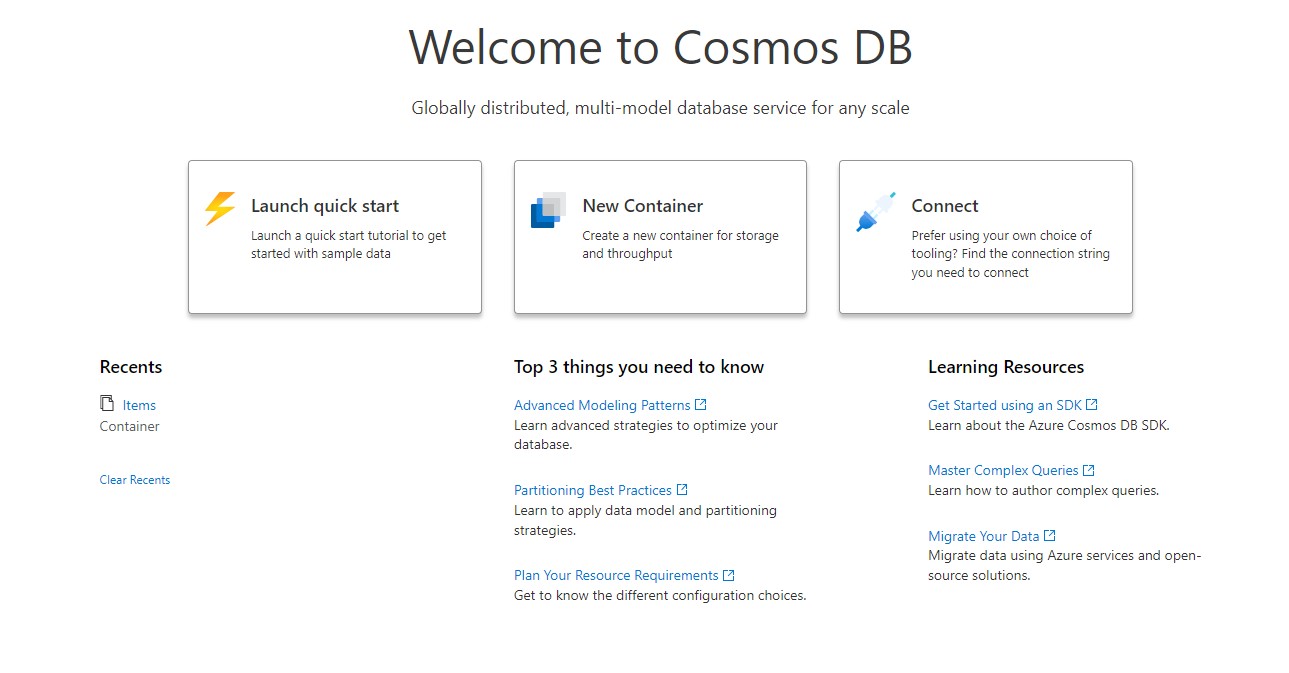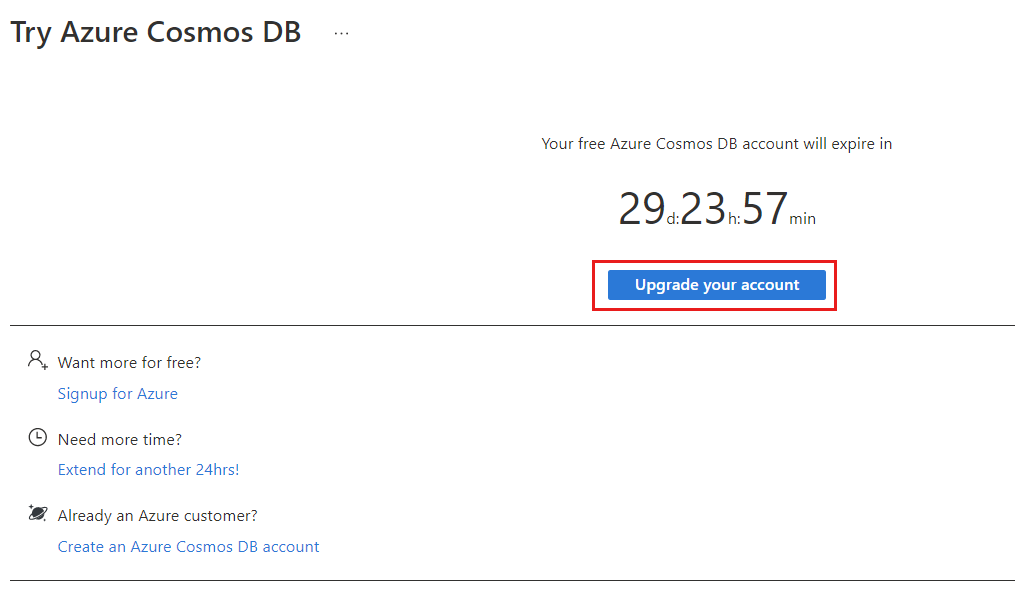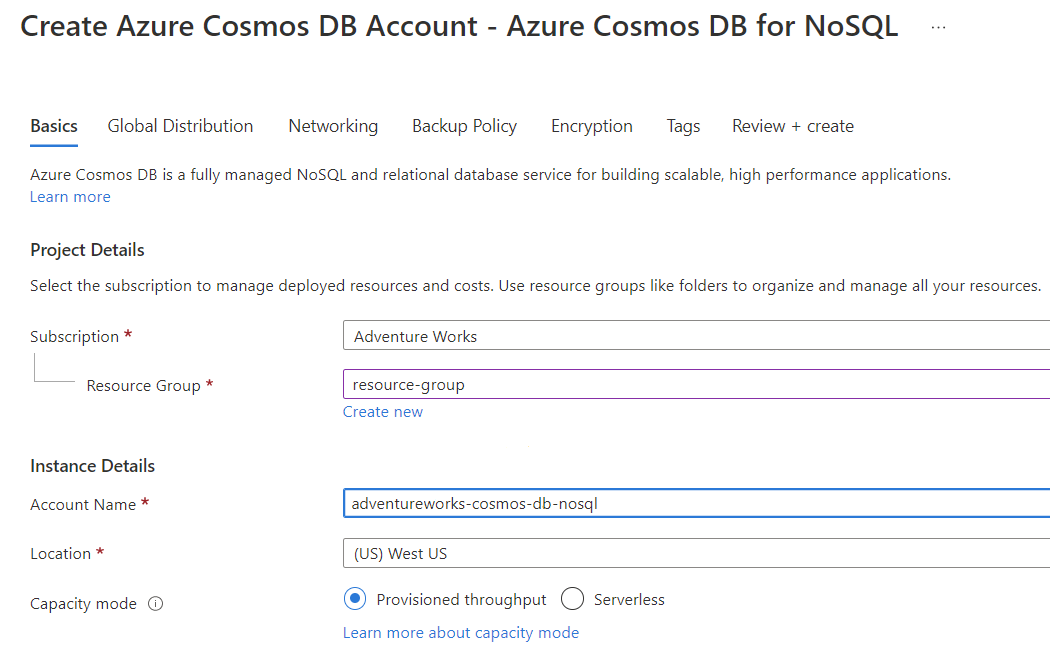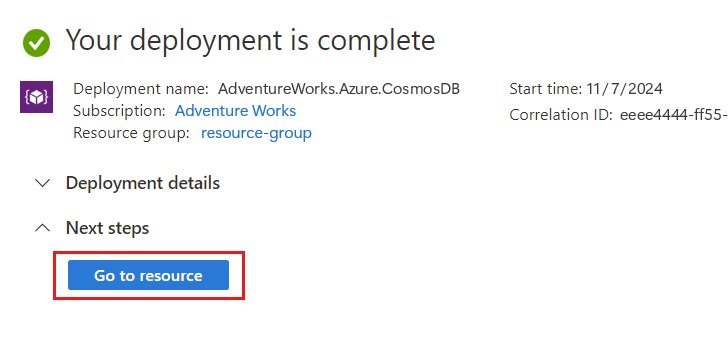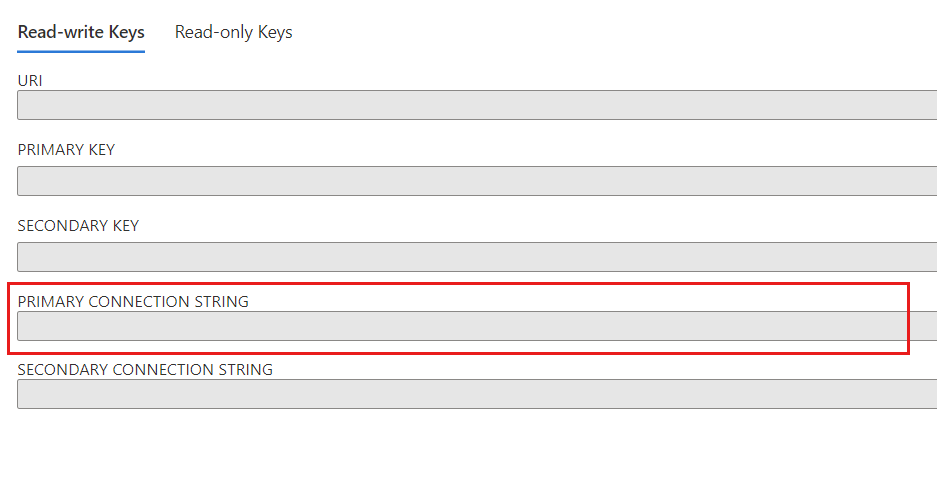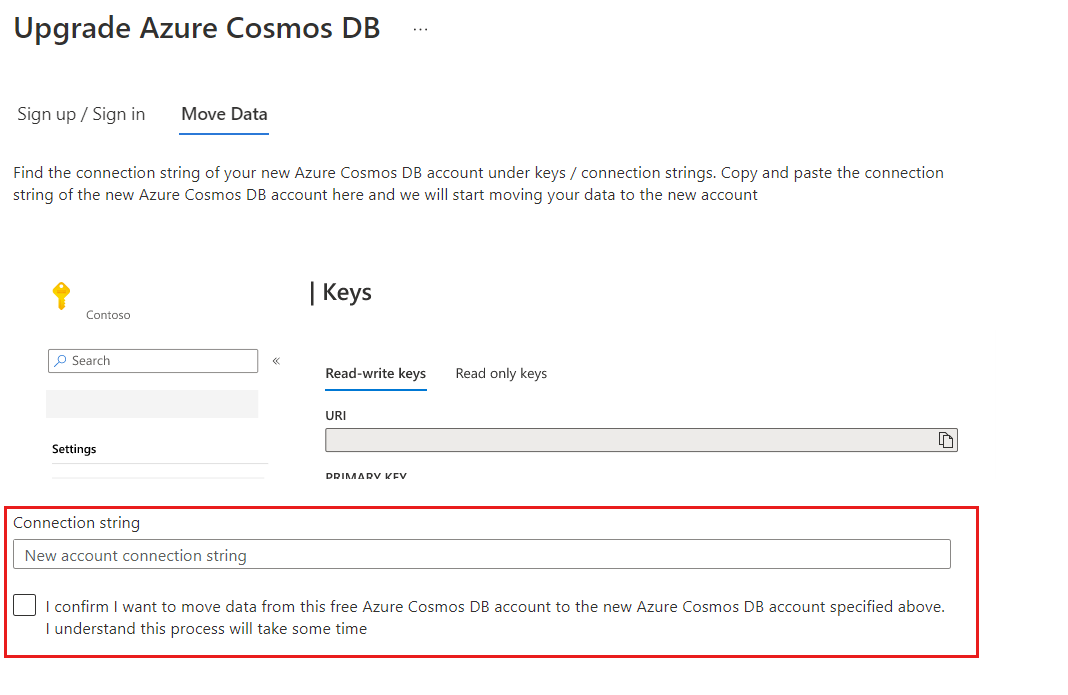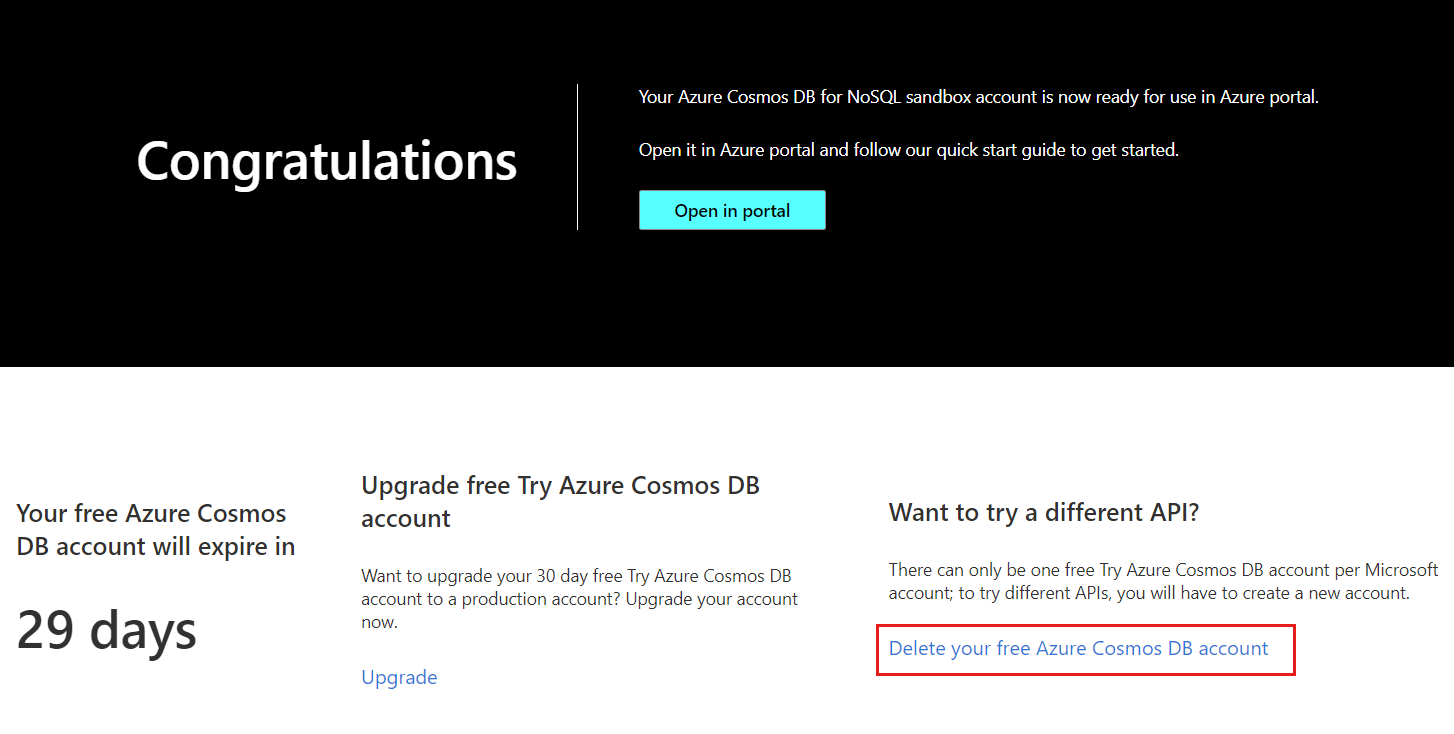Azure Cosmos DB gratis proberen
VAN TOEPASSING OP: NoSQL
MongoDB
Cassandra
Gremlin
Tafel
Probeer Azure Cosmos DB gratis voordat u zich doorvoert met een Azure Cosmos DB-sandboxaccount. Er is geen creditcard vereist om aan de slag te gaan. Uw sandbox-account is 30 dagen gratis. Uw gegevens worden verwijderd op de vervaldatum.
U kunt uw actieve sandbox-account voor de proefversie ook op elk gewenst moment upgraden naar een betaald Azure-abonnement tijdens de proefperiode van 30 dagen. U kunt slechts één Azure Cosmos DB-sandboxaccount tegelijk proberen. Als u de API voor NoSQL gebruikt nadat u een upgrade hebt uitgevoerd naar een betaald Azure-abonnement en een nieuw Azure Cosmos DB-account hebt gemaakt, kunt u de gegevens migreren van uw Azure Cosmos DB-sandboxaccount naar uw bijgewerkte Azure-abonnement en Azure Cosmos DB-account voordat de proefversie afloopt.
Dit artikel begeleidt u bij het maken van uw Azure Cosmos DB-sandboxaccount, limieten en het upgraden van uw account. Ook wordt uitgelegd hoe u uw gegevens migreert van uw Azure Cosmos DB-sandbox naar uw eigen account met behulp van de API voor NoSQL.
Wanneer u besluit dat Azure Cosmos DB geschikt is voor u, kunt u maximaal 63% korting krijgen op Azure Cosmos DB-prijzen via gereserveerde capaciteit.
Limieten voor gratis account
De volgende tabel bevat de limieten voor de sandbox gratis proefversie van Azure Cosmos DB uitproberen.
| Bron | Limiet |
|---|---|
| Duur van de proefversie | 30 dagen¹² |
| Maximum aantal containers per abonnement | 1 |
| Maximale doorvoer per container | 5.000 |
| Maximale doorvoer per database met gedeelde doorvoer | 20,000 |
| Maximale totale opslag per account | 10 GB |
¹ Een nieuw Azure Cosmos DB-sandbox-account proberen kan na verloop van tijd worden aangevraagd.
² Na verloop van tijd worden de gegevens die zijn opgeslagen in uw account verwijderd. U kunt uw account upgraden vóór de vervaldatum en de gegevens migreren die zijn opgeslagen naar een enterprise-abonnement.
Notitie
Het Azure Cosmos DB-sandboxaccount biedt ondersteuning voor wereldwijde distributie in alleen de regio's VS - oost, Europa - noord, Azië - zuidoost en VS - noord-centraal. Standaard wordt het Sandbox-account van Try Azure Cosmos DB gemaakt in VS - oost. ondersteuning voor Azure tickets kunnen niet worden gemaakt voor Azure Cosmos DB-sandboxaccounts proberen. Als het account de maximale resourcelimieten overschrijdt, wordt het automatisch verwijderd. Gebruik geen persoonlijke of gevoelige gegevens in uw sandbox-database tijdens de proefperiode.
Uw Azure Cosmos DB-account uitproberen
Selecteer een API op de startpagina Van Azure Cosmos DB uitproberen. Azure Cosmos DB biedt vijf API's: NoSQL en MongoDB voor documentgegevens, Gremlin voor grafiekgegevens, Azure Table en Cassandra.
Notitie
Weet u niet zeker welke API het beste voldoet aan uw behoeften? Zie Een API kiezen in Azure Cosmos DB voor meer informatie over de API's voor Azure Cosmos DB.
Een snelstart starten
Start de quickstart in Data Explorer in Azure Portal om azure Cosmos DB te gaan gebruiken of om aan de slag te gaan met onze documentatie.
U kunt ook aan de slag gaan met een van de leerbronnen in Data Explorer.
Uw account upgraden
Uw Azure Cosmos DB-sandboxaccount uitproberen is 30 dagen gratis. Na verloop van tijd kan een nieuw sandbox-account worden gemaakt. U kunt uw actieve Azure Cosmos DB-account op elk gewenst moment upgraden tijdens de proefperiode van 30 dagen. Als u de API voor NoSQL gebruikt nadat u een upgrade hebt uitgevoerd naar een betaald Azure-abonnement en een nieuw Azure Cosmos DB-account hebt gemaakt, kunt u de gegevens migreren van uw Azure Cosmos DB-sandboxaccount naar uw bijgewerkte Azure-abonnement en Azure Cosmos DB-account voordat de proefversie afloopt. Hier volgen de stappen voor het starten van een upgrade.
Upgrade starten
Selecteer in Azure Portal of op de gratis pagina Azure Cosmos DB proberen de optie om uw account bij te werken.
Kies ervoor om u aan te melden voor een Azure-account of meld u aan en maak een nieuw Azure Cosmos DB-account volgens de instructies in de volgende sectie.
Een nieuw account maken
Notitie
Hoewel in dit voorbeeld API voor NoSQL wordt gebruikt, zijn de stappen vergelijkbaar voor de API's voor MongoDB, Cassandra, Gremlin of Table.
Meld u aan bij het Azure-portaal.
Selecteer vanuit het menu van Azure Portal of op de startpagina de optie Een resource maken.
Zoek op de pagina Nieuw naar Azure Cosmos DB en selecteer dit.
Selecteer op de pagina API-optie selecteren de optie Maken in de sectie NoSQL. Azure Cosmos DB heeft zes API's: NoSQL, MongoDB, PostgreSQL, Apache Cassandra, Apache Gremlin en Table. Meer informatie over de API voor NoSQL.
Voer op de pagina Azure Cosmos DB-account maken - Azure Cosmos DB for NoSQL de volgende gegevens in:
Instelling Weergegeven als Abonnement Selecteer het Azure-abonnement dat u wilt gebruiken voor dit Azure Cosmos-account. Resourcegroep Selecteer een resourcegroep of selecteer Nieuwe maken en voer vervolgens een unieke naam in voor de nieuwe resourcegroep. Accountnaam Voer een naam in om uw Azure Cosmos-account te identificeren. De naam wordt gebruikt als onderdeel van een FQDN (Fully Qualified Domain Name) met een achtervoegsel van documents.azure.com, dus de naam moet wereldwijd uniek zijn. De naam mag alleen kleine letters, cijfers en het koppelteken (-) bevatten. De naam moet ook tussen de 3 en 44 tekens lang zijn. Locatie Selecteer een geografische locatie waar u het Azure Cosmos DB-account wilt hosten. Gebruik de locatie die zich het dichtst bij uw gebruikers bevindt, zodat ze de snelst mogelijke toegang tot de gegevens hebben. Capaciteitsmodus Selecteer Ingerichte doorvoer om een account te maken in de modus Ingerichte doorvoer. Niveaukorting op gratis laag van Azure Cosmos DB toepassen Kies of u de gratis laag van Azure Cosmos DB wilt inschakelen. Met de gratis laag van Azure Cosmos DB krijgt u de eerste 1000 RU/s en 25 GB opslagruimte gratis in een account. Meer informatie over de gratis laag. Notitie
U kunt per Azure-abonnement maximaal één gratis laag voor het Azure Cosmos DB-account hebben, en u moet zich aanmelden wanneer u het account maakt. Als u de optie voor het toepassen van de korting voor gratis lagen niet ziet, betekent dit dat er al een ander account in het abonnement is ingeschakeld met een gratis laag.
Selecteer Controleren + maken.
Controleer de instellingen die u opgeeft en selecteer vervolgens Maken. Het duurt een paar minuten om het account te maken. Wacht totdat de portalpagina wordt weergegeven dat uw implementatie is voltooid voordat u verdergaat.
Selecteer Ga naar de resource om naar de azure Cosmos DB for NoSQL-accountpagina te gaan.
Gegevens verplaatsen naar een nieuw account
Desgewenst kunt u uw bestaande gegevens van het gratis sandbox-account migreren naar het zojuist gemaakte account.
Ga terug naar de pagina Upgrade vanuit de sectie Upgrade starten van deze handleiding. Selecteer Volgende om door te gaan naar de derde stap en verplaats uw gegevens.
Zoek de primaire verbindingsreeks voor het Azure Cosmos DB-account dat u voor uw gegevens hebt gemaakt. Deze informatie vindt u op de pagina Sleutels van uw nieuwe account.
Voeg op de pagina Upgrade van de sectie Upgrade starten van deze handleiding de verbindingsreeks van het nieuwe Azure Cosmos DB-account in het veld Verbindingsreeks in.
Selecteer Volgende om de gegevens naar uw account te verplaatsen. Geef uw e-mailadres op dat u per e-mail moet ontvangen zodra de migratie is voltooid.
Uw account verwijderen
Er kan slechts één gratis Azure Cosmos DB-sandboxaccount per Microsoft-account zijn. Mogelijk wilt u uw account verwijderen of verschillende API's proberen, moet u een nieuw account maken. U kunt als volgt uw account verwijderen.
Ga naar de pagina Azure Cosmos DB uitproberen.
Selecteer Mijn account verwijderen.
Opmerkingen
Gebruik het pictogram Feedback in de opdrachtbalk van Data Explorer om het productteam opmerkingen te geven over de sandbox-ervaring Uitproberen in Azure Cosmos DB.
Volgende stappen
Nadat u een Azure Cosmos DB-sandboxaccount hebt gemaakt, kunt u beginnen met het bouwen van apps met Azure Cosmos DB met de volgende artikelen:
- Gebruik API voor NoSQL om een console-app te bouwen met behulp van .NET voor het beheren van gegevens in Azure Cosmos DB.
- Gebruik API voor MongoDB om een voorbeeld-app te bouwen met behulp van Python voor het beheren van gegevens in Azure Cosmos DB.
- Maak een notebook en analyseer uw gegevens.
- Meer informatie over het begrijpen van uw Azure Cosmos DB-factuur
- Ga aan de slag met Azure Cosmos DB met een van onze quickstarts:
- Wilt u capaciteitsplanning uitvoeren voor een migratie naar Azure Cosmos DB? U kunt informatie over uw bestaande databasecluster gebruiken voor capaciteitsplanning.
- Als alles wat u weet het aantal vCores en servers in uw bestaande databasecluster is, raadpleegt u het schatten van aanvraageenheden met behulp van vCores of vCPU's.
- Zie Aanvraageenheden schatten met behulp van Azure Cosmos DB-capaciteitsplanner als u de gebruikelijke aanvraagsnelheden voor uw huidige databaseworkload kent.